
GoodReader a été mis à jour vers la version 4.5. Cette mise à jour vous permet d'intégrer de manière transparente dans le Environnement iOS 8 et profitez des nouvelles fonctionnalités.
Au cas où vous ne le sauriez toujours pas, cette application est l'un des incontournables sur iPhone et iPad, c'est un lecteur de documents PDF qui gère différentes sources de documents, tels que Dropbox, OneDrive, Google Drive, box.com, WebDAV, SMB, AFP, FTP et SFTP. Synchronisation automatique avec des serveurs distants.
La meilleure chose à propos de l'application est que vous pouvez effectuer aperçus avant de le télécharger sur l'appareil et, une fois dessus, vous pouvez travailler sur le document en insérant des zones de texte, des notes autocollantes, des lignes, des flèches et des dessins à main levée. Ce document modifié ils peuvent être enregistrés sur l'original ou séparément.
Une autre chose que vous pouvez faire est gérer les PDF, ajouter, réorganiser, supprimer, faire pivoter, extraire et envoyer des pages individuelles par courrier électronique, ainsi que diviser et combiner des fichiers ou simplement part les documents. C'est une solution polyvalente et complète pour ceux d'entre nous qui travaillent avec des documents de différentes sources et ne veulent pas travailler dessus sur l'ordinateur de bureau.
Quoi de neuf dans la version 4.5.0
Optimisé pour iPhone 6 et iPhone 6 Plus
Soutien nouvelles fonctionnalités Introduit dans iOS 8:
- Importer et exporter vers icloud lecteur avec synchronisation automatique.
- Continuité. Commencez à lire sur un appareil et reprenez sur un autre exactement là où vous vous êtes arrêté.
BonLecteurUSB
L'outil GoodReaderUSB, le utilitaire de transfert de fichiers en connectant l'iPhone à l'ordinateur par USB. Vous l'avez disponible pour Windows et Mac.
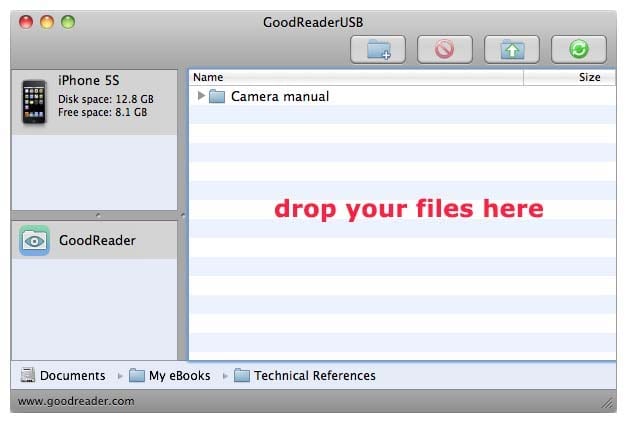
El système de travail c'est extrêmement simple:
- Conecta iPad, iPhone ou iPod à votre ordinateur à l'aide d'un câble USB.
- sélectionner l'appareil avec lequel vous souhaitez travailler.
- Traîne archives et même carpetas Dans la fenêtre du programme, vous pouvez également faire glisser des fichiers et des dossiers dans la direction opposée, de GoodReader vers votre ordinateur.
- Attends le transferencia
- Quittez GoodReaderUSB et déconnectez le câble USB.
